A Windows 10 megőrzi a képernyővédőjét a Windows Spotlight képei által készített, személyre szabott diavetítésével (feltételezve, hogy a Windows Spotlight be van kapcsolva), de mi van az asztal hátterével? Valószínűleg azon tűnődsz, hogy vajon hol találhatsz néhány ilyen csinos Spotlight képet személyes használatra - végül is, valahol a készüléken kell tárolni, igaz?
A számítógépeden
Amint azt talán kitaláltad, a Windows Spotlight fotók a merevlemezre mentésre kerülnek - csak bonyolultak. Könnyebb módja van az asztali háttérrel szeretett Spotlight fényképek leképezésének, mint a fájlok keresése a számítógépen, de ha valóban meg akarja gyökereznie az Eszközök mappa rejtett fájljaiban, itt kell tennie:

1. Nyissa meg a File Explorer programot, és keresse meg az Eszközök mappát. Ezt úgy teheti meg, hogy a következő címet illeszti be a Fájlkezelő címsorába:% LocalAppData% Csomagok Microsoft.Windows.ContentDeliveryManager_cw5n1h2txyewy Helyi eszközök
(Ezt a mappát egyszerű navigáción keresztül is megtalálhatja - C:> Felhasználók> [a felhasználóneved]> AppData> Helyi> Csomagok> Microsoft.Windows.ContentDeliveryManager_cw5n1h2txyewy> LocalState> Eszközök - de rejtett fájlokat kell készítenie látható.)

2. Az Eszközök mappában egy csomó fájl látható hosszú, nem nagyon felhasználóbarát nevekkel. Válassza ki az összes ilyen fájlt, és nyomja meg a Ctrl + C billentyűt a másoláshoz.

3. Nyisson meg egy másik mappát - az egyiket, amit újra könnyen megtalálhat -, és nyomja meg a Ctrl + V billentyűt a másolt fájlok beillesztéséhez az új mappába.
4. Néhány ilyen fájl kép - a keresett Spotlight képek - és néhány nem. A képek megtekintéséhez meg kell változtatnia a .jpg fájlkiterjesztéseket. Ezt egyedileg teheted meg (csak kattints egy fájlra, és módosítsd annak nevét pic.jpg-re), vagy a Parancssor segítségével egyszerre módosíthatod az összes fájlkiterjesztést.

Az összes fájlkiterjesztés egyszerre történő módosításához nyissa meg a fájlokat mentett mappát, majd kattintson a Fájl> Megnyitás parancssor> Nyílt parancssor parancsra .

Megnyílik a Parancssor ablak, amely a fájljaira vonatkozik. Ebben az ablakban írja be a ren * * .jpg parancsot, majd nyomja meg az Enter billentyűt. Minden fájl JPEG fájl lesz.

5. Kattintson jobb gombbal az ablak belsejében, és kattintson a Nézet> Nagy ikonok elemre.

Most már látni fogja az összes képet (ne feledje, néhány fájl nem lesz kép), amelyek a közelmúltban a Windows Spotlight-on keresztül futottak. Törölje a nem kívánt fájlokat, és távolítsa el őket!
6. A reflektorfényképeket a Bing-ről és a ciklusról rendszeresen húzza. Tehát érdemes újra ellenőrizni a Spotlightot olyan gyakran új képekre, amelyeket a Windows az internetről húzott.
Használjon egy alkalmazást
Ha inkább kihagyja a Spotlight képek felfedezésével és felfedésével kapcsolatos munkát a számítógépen, akkor ... van egy alkalmazás erre. A SpotBright egy ingyenes Windows Store alkalmazás (az alkalmazáson belüli vásárlásokkal - a prémium verzió értesíti Önt, amikor új képek kerülnek átadásra), amely lehetővé teszi, hogy töltse le az összes Spotlight fotót, amelyek eddig a Windows 10 zárképernyőjén voltak jelen.

Csak kattintson a Gyorskeresés lehetőségre, a SpotBright pedig lekerekíti a képeket, és mindegyiket egy tételben töltheti le.
A képek letöltése egyedileg
A SpotBright hasznos, de mi van, ha nem akarja egyszerre letölteni az összes 300 + Spotlight képet? A Reddit felhasználó Fuzsion által összeállított összes Windows Spotlight kép (2016. februárig) imgur-albuma

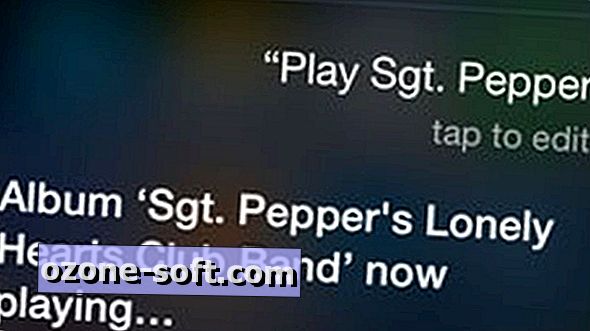











Hagyjuk Meg Véleményét